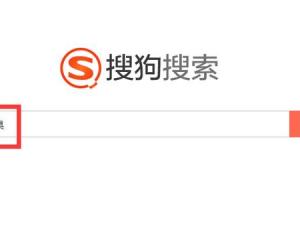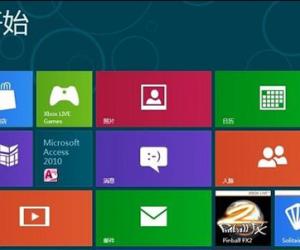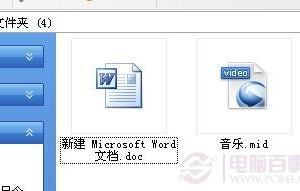电脑物理内存大小无法显示 win7系统物理内存大小不能查看解决方法
发布时间:2018-02-05 09:23:16作者:知识屋
我们在使用电脑的时候,总是会遇到很多的电脑难题。当我们在遇到了物理内存大小无法显示的时候,那么我们应该怎么办呢?今天就一起来跟随知识屋的小编看看怎么解决的吧。
物理内存大小无法显示:
1、win7系统查看物理内存
首先第一步我们需要做的就是进入到电脑的桌面上,然后在桌面上找到计算机的图标,接着我们使用电脑的鼠标对其进行右键点击操作,这个时候我们就会看到弹出了一个选项列表,直接对里面的属性进行点击操作即可,这个时候我们就可以在这个里面对电脑中的物理内存进行查看了。
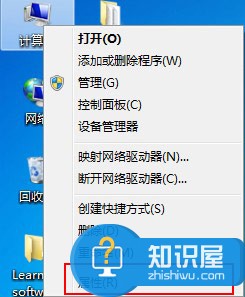
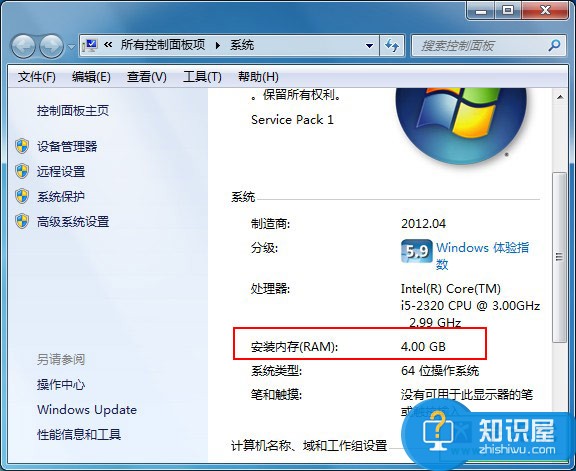
2、现在我们对电脑中的开始菜单按钮进行点击操作,这个时候我们就会看到弹出一个选项列表,直接对里面的运行进行点击,然后在里面写入“msconfig”,这样我们就进入到电脑系统配置的页面中了,在这个里面我们将其切换到引导中,接着对高级选项进行点击。
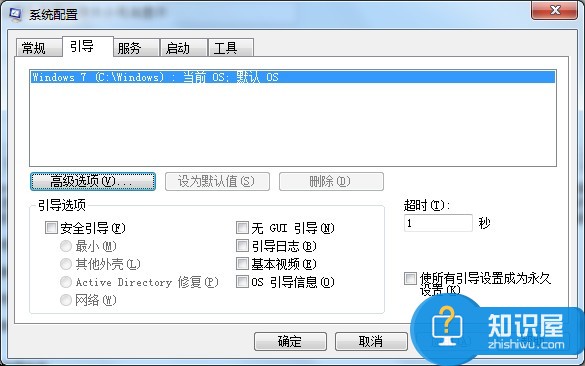
3、现在我们就看到跳出了一个页面,对里面的最大内存进行取消勾选操作,接着进行确认。物理内存经常出现错误就因为将最大内存勾选了,而且还设置成0了,将其取消。最后将电脑进行重新启动就可以了,这就是全部的操作过程了,是不是很简单呢?
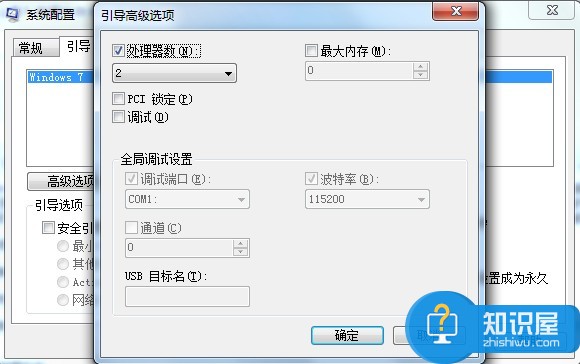
知识阅读
软件推荐
更多 >-
1
 一寸照片的尺寸是多少像素?一寸照片规格排版教程
一寸照片的尺寸是多少像素?一寸照片规格排版教程2016-05-30
-
2
新浪秒拍视频怎么下载?秒拍视频下载的方法教程
-
3
监控怎么安装?网络监控摄像头安装图文教程
-
4
电脑待机时间怎么设置 电脑没多久就进入待机状态
-
5
农行网银K宝密码忘了怎么办?农行网银K宝密码忘了的解决方法
-
6
手机淘宝怎么修改评价 手机淘宝修改评价方法
-
7
支付宝钱包、微信和手机QQ红包怎么用?为手机充话费、淘宝购物、买电影票
-
8
不认识的字怎么查,教你怎样查不认识的字
-
9
如何用QQ音乐下载歌到内存卡里面
-
10
2015年度哪款浏览器好用? 2015年上半年浏览器评测排行榜!